안녕하세요! 여러분의 엑셀 업무 효율을 책임지는 엑셀 멘토입니다. 😊
하루에도 몇 번씩 시간을 다루는 데이터와 씨름하고 계신가요? 출퇴근 시간, 프로젝트 소요 시간, 서비스 이용 시간 등... 막상 엑셀로 정리하려고 하면 막막하게 느껴질 때가 많죠. "9시 30분" 처럼 입력된 텍스트를 진짜 '시간' 데이터로 바꾸지 못해 합계나 차이를 구하지 못하고 야근으로 이어지는 경우도 많고요.
📌 [핵심] 엑셀 TIME 함수는 숫자들을 실제 시간 데이터로 변환하여, 시간 계산과 관리를 자유자재로 만들어주는 핵심 열쇠입니다.
오늘은 바로 이 문제를 시원하게 해결해 줄 엑셀 TIME 함수에 대해 알아보려고 해요. 이 글을 끝까지 읽으시면, 더 이상 시간 데이터 앞에서 망설이지 않고, 원하는 대로 시간을 계산하고 분석하며 업무 효율을 극적으로 끌어올릴 수 있을 거예요!
🕒 엑셀 TIME 함수, 대체 뭔가요?
TIME 함수는 아주 간단 명료한 함수예요. 시간, 분, 초에 해당하는 숫자들을 입력하면 엑셀이 인식할 수 있는 '시간' 형식의 데이터로 변환해주는 역할을 하죠.
많은 분들이 셀에 '10:30' 과 같이 직접 시간을 입력하시는데요, 물론 좋은 방법이지만 데이터가 많아지거나 다른 셀에 있는 시, 분, 초 값을 조합해야 할 때는 TIME 함수가 필수적이에요. 예를 들어, 시간, 분, 초가 각각 다른 열에 흩어져 있을 때 이들을 하나로 합쳐 완벽한 시간 데이터로 만들 수 있답니다.
TIME 함수 구문
TIME 함수의 구조는 정말 쉬워요. 아래처럼 생겼답니다.
=TIME(hour, minute, second)TIME 함수 인수 설명
- hour (시간): 시간을 나타내는 필수 요소예요. 0 부터 32767 까지의 숫자를 입력할 수 있어요. 23 을 초과하는 숫자를 입력하면 24 로 나눈 나머지가 시간으로 계산돼요. 예를 들어 TIME(25, 0, 0) 은 '오전 1시' 즉, 1:00 AM 을 반환합니다.
- minute (분): 분을 나타내는 필수 요소입니다. 0 부터 32767 사이의 숫자를 사용해요. 59 를 초과하는 숫자는 시간과 분으로 변환되어 계산됩니다. 예를 들어 TIME(0, 70, 0)은 '오전 1시 10분' 즉, 1:10 AM 을 반환하죠.
- second (초): 초를 나타내는 필수 요소입니다. 분과 마찬가지로 0 부터 32767 까지의 숫자를 입력하며, 59 를 초과하면 분과 초로 변환되어 계산됩니다. TIME(0, 0, 120)은 '오전 12시 2분' 인 12:02 AM을 반환해요.
✍️ 여기서 잠깐! 노트
TIME 함수로 반환된 값은 0(0시 0분 0초) 에서 0.999988426(23시 59분 59초) 사이의 소수점 숫자, 즉 '일련번호' 예요. 엑셀은 하루를 1로 보고, 시간을 그에 대한 비율로 계산하기 때문이죠. 예를 들어 정오(12:00 PM)는 0.5로 표시됩니다. 셀 서식이 '일반' 으로 되어 있으면 소수점으로 보일 수 있으니, 당황하지 마시고 셀 서식을 '시간' 으로 변경해주세요!
🚀 TIME 함수, 이렇게 사용해보세요! (실전 예제)
백 마디 설명보다 직접 해보는 게 최고죠! 실제 업무에서 바로 써먹을 수 있는 예제들을 함께 풀어봐요.
예제 1. 기본 : 흩어진 시, 분, 초를 시간 데이터로 만들기
가장 기본적인 사용법이에요. 각 열에 흩어져 있는 시, 분, 초 데이터를 하나의 시간으로 합쳐보겠습니다.
[CSV 데이터]
이름,시,분,초
김민준,9,30,0
이서아,10,5,15
박도윤,11,45,30
최아윤,13,20,55
정시우,14,0,10
강하린,15,15,0
윤이준,16,50,45
김지아,17,30,20
[수식]
F2 셀에 아래 수식을 입력하고 아래로 쭉 채워주세요.
=TIME(B2, C2, D2)

어때요? 정말 간단하게 각기 다른 셀에 있던 숫자들을 완벽한 시간 데이터로 만들었죠?
📝 노트. 시간이 다른 형식으로 보인다면 셀서식 창을 열고 사용자 지정 서식에서 h:mm:ss AM/PM 서식을 지정해 주세요.
예제 2. 중급 활용: 특정 시간 더하고 빼기 (입차/출차 시간 계산)
TIME 함수를 이용하면 특정 시간에 원하는 시간을 더하거나 빼는 것도 아주 쉬워요. 주차장 입차 시간에 예상 주차 시간을 더해 출차 예정 시간을 계산해볼까요?
[CSV 데이터]
차량번호,입차시간,예상 주차 시간(분)
12가3456,9:30:00 AM,75
23나7890,10:15:00 AM,120
34다1234,11:00:00 AM,45
45라5678,1:20:00 PM,90
56마9012,2:45:00 PM,60
67바3456,3:30:00 PM,150
78사7890,4:00:00 PM,30
89아1234,5:10:00 PM,180
[수식]
D2 셀에 아래 수식을 입력하고 채워주세요. 입차시간에 TIME(0, 예상 주차 시간, 0) 을 더해주는 것이 핵심입니다!
=B2+TIME(0,C2,0)
주차 시간은 분단위 이고, 이 값이 TIME 함수로 전달 되면 59를 초과하는 값은 시와 분으로 분리되어 계산되고 더해지는 것입니다.
예제 3. 고급 활용: 다른 함수와 조합하기 (HOUR, MINUTE, SECOND)
TIME 함수는 HOUR, MINUTE, SECOND 함수와 환상의 짝꿍이에요. 시간 데이터에서 시, 분, 초를 각각 추출한 뒤, 특정 조건에 맞춰 시간을 재조합할 수 있습니다. 예를 들어, 모든 작업 완료 시간을 '정각' 으로 통일해야 하는 경우를 생각해볼까요?
[CSV 데이터]
작업명,실제 완료 시간
보고서 작성,10:25:13 AM
데이터 분석,11:50:45 AM
회의록 정리,1:13:22 PM
자료 취합,2:05:58 PM
디자인 시안,3:48:01 PM
코드 리뷰,4:55:10 PM
고객 응대,5:10:30 PM
일일 보고,6:33:15 PM
[수식]
C2 셀에 아래 수식을 입력합니다. HOUR 함수로 '시' 만 추출하고, 분과 초는 0 으로 고정하여 새로운 시간을 만드는 원리입니다.
=TIME(HOUR(B2),0,0)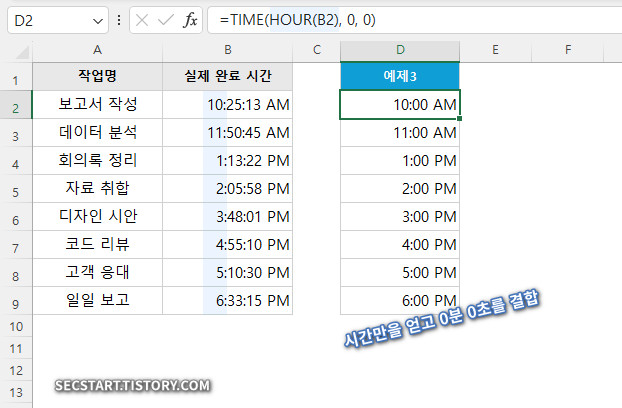
이렇게 시간을 재조합하여 완료 시간을 시간 단위로 표시할 수 있어요.
예제 4. 실무 응용: 근무 시간 계산하기
직원의 출퇴근 기록을 바탕으로 총 근무 시간을 계산하는 것은 실무에서 정말 흔한 일이죠. TIME 함수를 직접 쓰진 않지만, 시간 계산의 기본 원리를 이해하는 데 최고의 예제입니다.
[CSV 데이터]
이름,출근시간,퇴근시간
김철수,9:05:00 AM,6:10:00 PM
박영희,8:55:00 AM,6:30:00 PM
이민호,9:15:00 AM,7:00:00 PM
최지우,8:45:00 AM,5:50:00 PM
장동건,9:00:00 AM,6:00:00 PM
김태희,9:30:00 AM,6:25:00 PM
원빈,8:50:00 AM,6:05:00 PM
이나영,9:10:00 AM,6:40:00 PM
[수식]
D2 셀에 아래 수식을 입력하고 아래로 채워주세요. 퇴근시간에서 출근시간을 그냥 빼주기만 하면 됩니다!
=C2-B2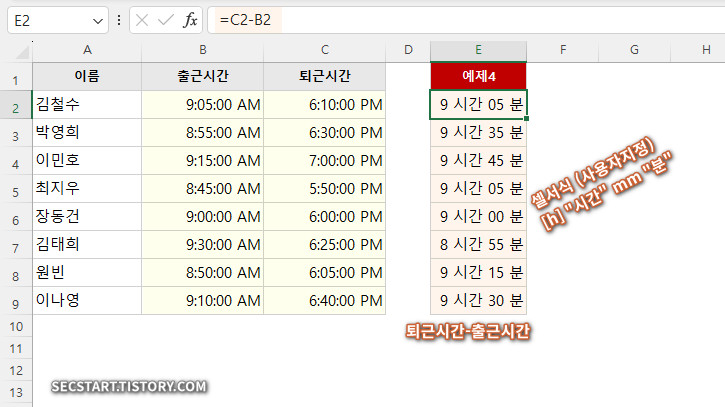
✍️ 여기서 잠깐! 노트
근무 시간 합계를 구할 때, 합계가 '24시간' 을 넘어가면 시간이 이상하게 표시될 수 있어요. 이럴 땐 당황하지 마시고 합계 셀의 셀 서식 > 표시 형식 > 사용자 지정에 들어가서 형식을 [h]:mm:ss로 바꿔주세요! 대괄호 [h]가 24시간을 초과하는 시간을 올바르게 표시해준답니다.
⚠️ TIME 함수 사용 시 흔한 오류들
- #VALUE! 오류: hour, minute, second 인수에 숫자가 아닌 텍스트 등이 입력되면 발생하는 오류입니다. 인수로 사용되는 셀에 숫자 값만 있는지 꼭 확인해주세요!
- 결과가 소수점으로 표시될 때: 위에서 설명했듯이, 셀 서식이 '일반' 으로 되어 있기 때문이에요. 셀 서식을 '시간' 으로 변경하면 hh:mm:ss 형태로 깔끔하게 보입니다.
🤝 함께 쓰면 더 강력한 관련 함수들
- NOW(): 현재 날짜와 시간을 함께 반환해요. 실시간 데이터를 기록할 때 유용하죠.
- TODAY(): 현재 날짜를 반환합니다.
- HOUR(serial_number): 시간 데이터에서 '시' 부분만 숫자로 추출합니다.
- MINUTE(serial_number): 시간 데이터에서 '분' 부분만 숫자로 추출합니다.
- SECOND(serial_number): 시간 데이터에서 '초' 부분만 숫자로 추출합니다.
💚 마무리하며
오늘은 엑셀에서 시간을 자유자재로 다루게 해주는 마법 같은 함수, TIME 함수에 대해 함께 배워봤습니다. 어떠셨나요? 이제 흩어져 있는 시, 분, 초 데이터를 합치거나, 특정 시간을 더하고 빼는 작업이 훨씬 수월해지셨을 거예요.
오늘 배운 내용을 꼭 자신의 업무에 적용해보세요. 작은 함수 하나가 여러분의 업무 효율을 놀랍게 바꾸고, 소중한 시간을 아껴줄 수 있습니다. 궁금한 점이 있다면 언제든지 댓글로 남겨주시구요, 오늘 내용이 유용하셨다면 공감과 공유 부탁드려요! 여러분의 응원이 제게는 큰 힘이 된답니다. ❤️
작성자: 마늘빵
📱 바쁜 당신을 위한 30초 벼락치기!
엑셀 TIME 함수 핵심 요약
- 뭐하는 함수?
- 숫자(시, 분, 초)를 엑셀 시간 데이터로 변환!
- 어떻게 써?
- =TIME(시간, 분, 초)
- 예: =TIME(10, 30, 0) → 10:30 AM
- 언제 써?
- A열(시), B열(분) 데이터를 합쳐 시간으로 만들 때
- "9:00" 에 70분을 더한 시간을 계산할 때: = "9:00" + TIME(0, 70, 0)
- 꿀팁!
- 결과가 0.xxxx 같은 소수로 나오면? → 셀 서식을 '시간'으로 바꾸기!
- 시간 합계가 24시간 넘어가면? → 셀 서식 사용자 지정에서 [h]:mm 입력!





